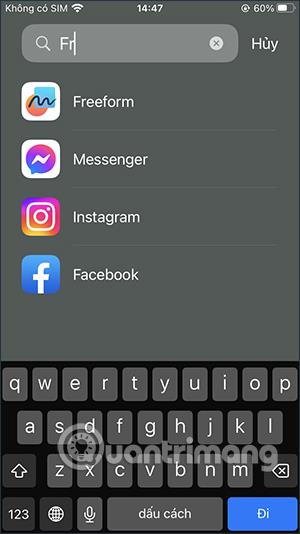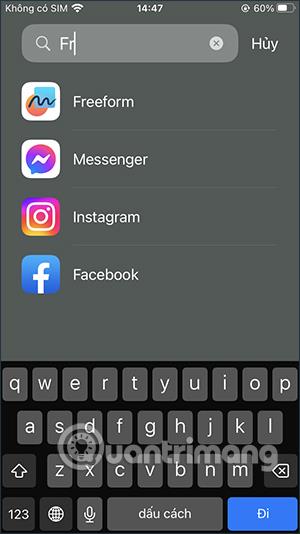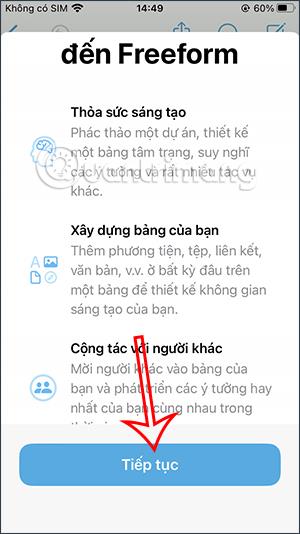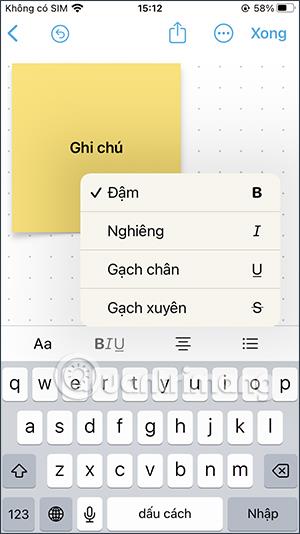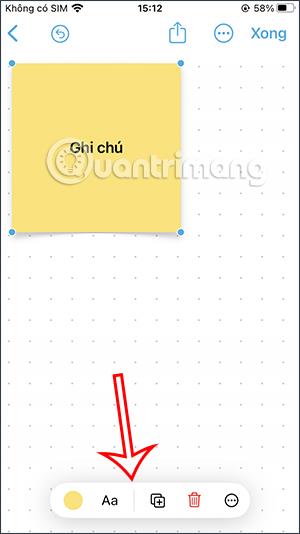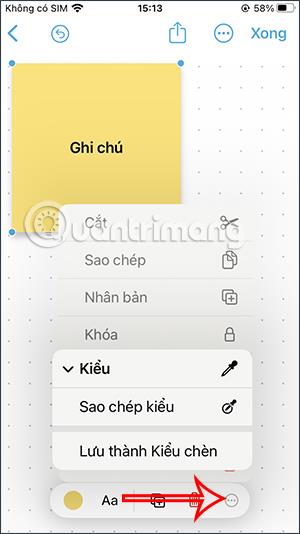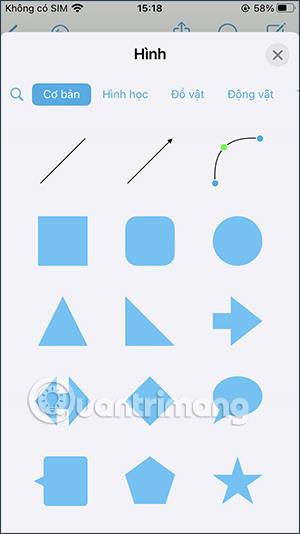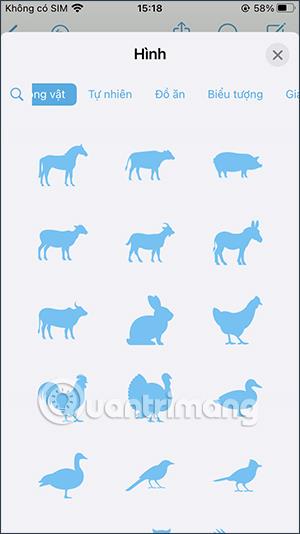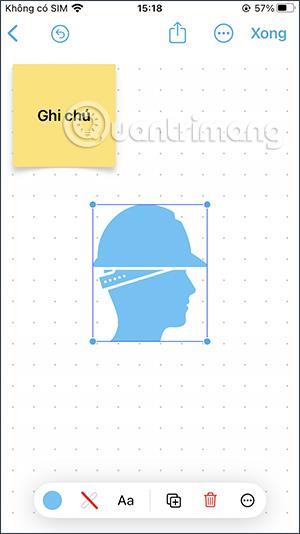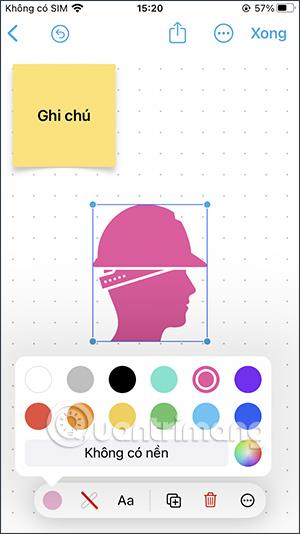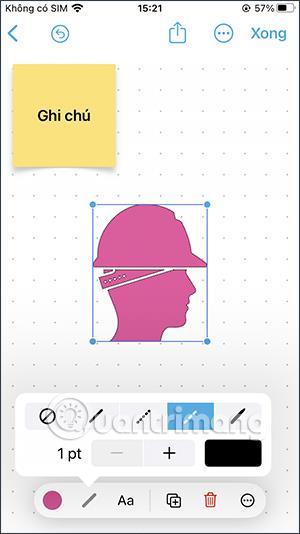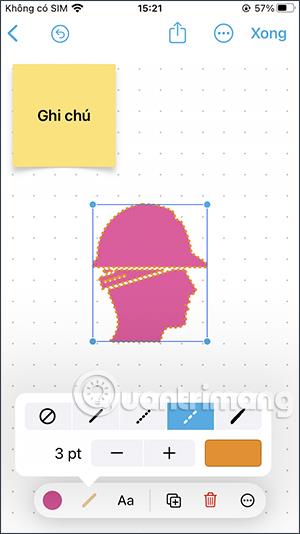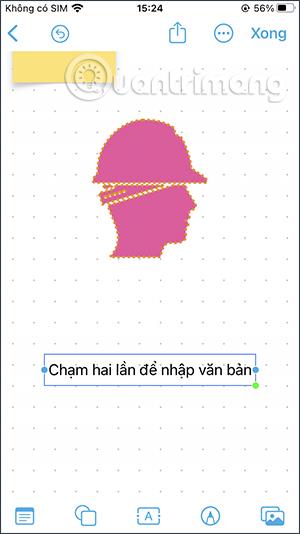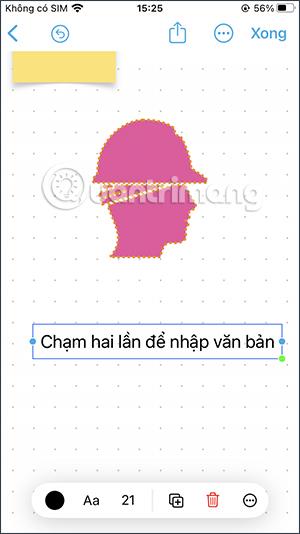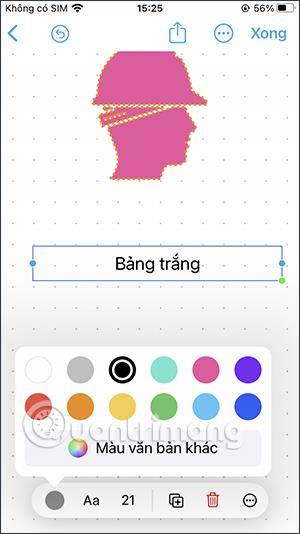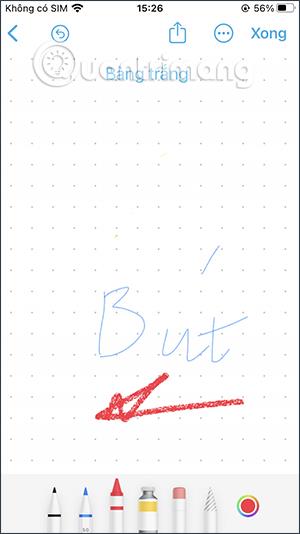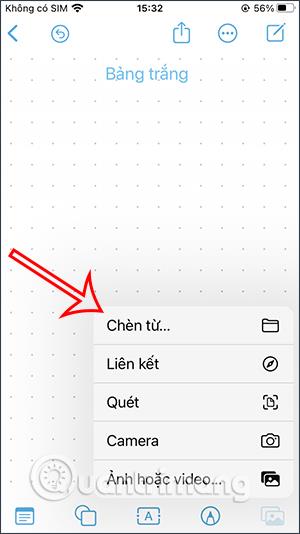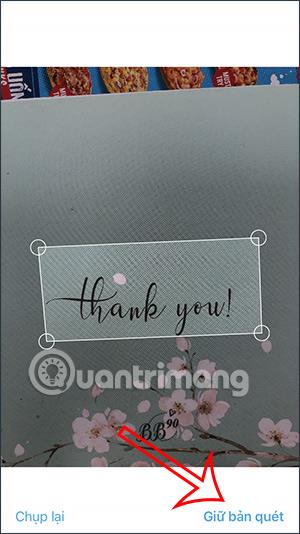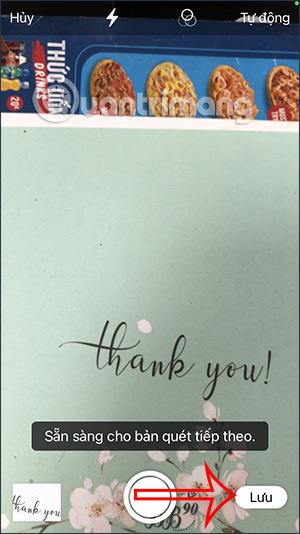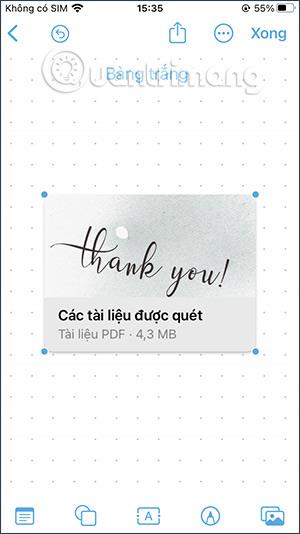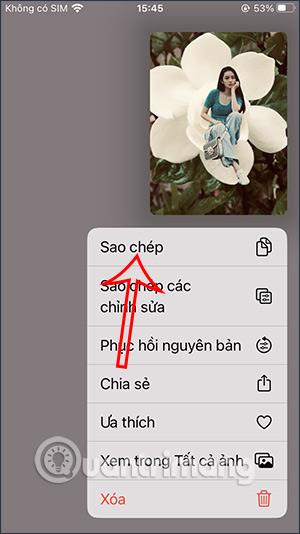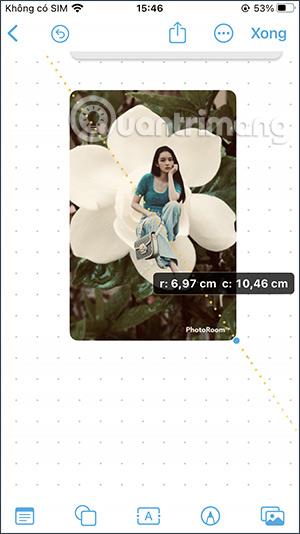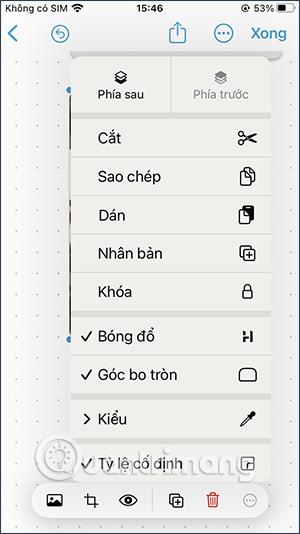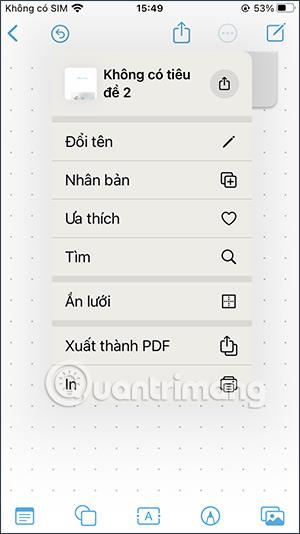Kai atnaujinsite į iOS 16.2 ir iPadOS 16.2, galėsite naudoti visiškai naują Freeform programą. Laisva forma yra lentos programa, kuri padeda laisvai kurti dizainus, brėžinius ar tiesiog rašyti pastabas savo iPhone , neįdiegus papildomos užrašų programėlės savo iPhone . Be to, naudodami šią laisvos formos programą galite bendrinti ir bendradarbiauti su kitais. Toliau pateiktame straipsnyje bus paaiškinta, kaip naudoti „Freeform“ programą „iPhone“.
Laisvos formos iPhone programos naudojimo instrukcijos
1 žingsnis:
„iPhone“ atidarote laisvos formos programą. Galime ieškoti laisvos formos programų, kurios greitai atsidarytų. Tada pamatysime programos pristatymo turinį, spustelėkite Tęsti .
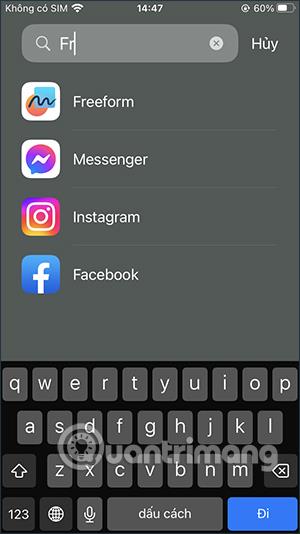
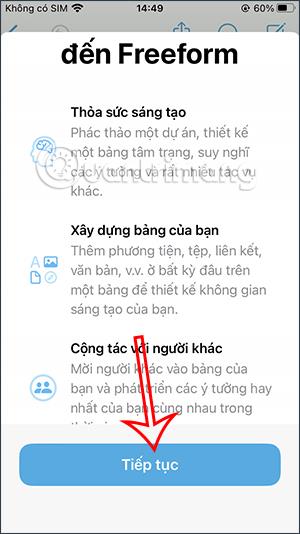
2 žingsnis:
Programos sąsajoje matysite turinio elementus ir įrankius, padedančius jūsų kūrybiškumui. Visų pirma, užrašų įrankis leidžia įvesti turinį, kurį norite prisiminti.
Du kartus spustelėkite geltoną kvadratą, kad įvestumėte užrašo turinį, tada redaguokite šio užrašo turinio formatą.


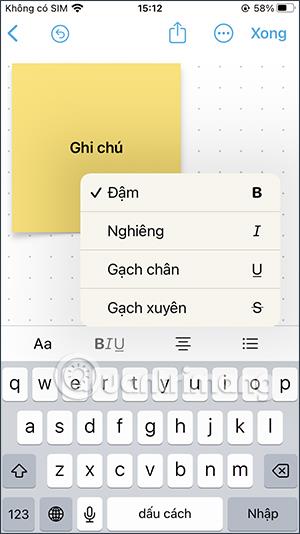
3 veiksmas:
Ten, kur spustelėjame užrašą , apačioje bus galimybė pakeisti užrašo spalvą, redaguoti šrifto dydį, ištrinti užrašą ar atlikti kai kurias kitas operacijas spustelėjus 3 taškų piktogramą.
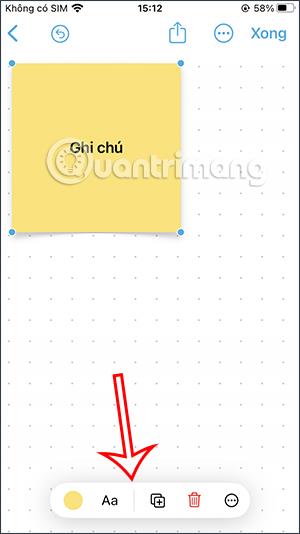
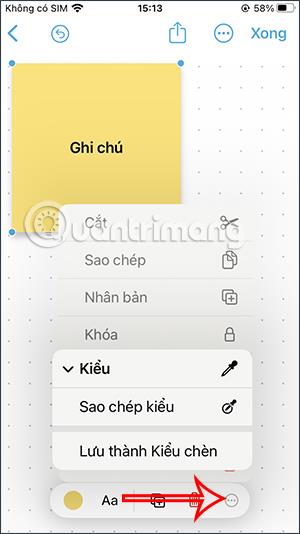
4 veiksmas:
Bloko piktograma naudojama figūroms įterpti į lentą. Laisva forma palaiko jus su daugybe skirtingų fenotipų. Jei norite naudoti formą, spustelėkite ją , kad įterptumėte ją į lentą.
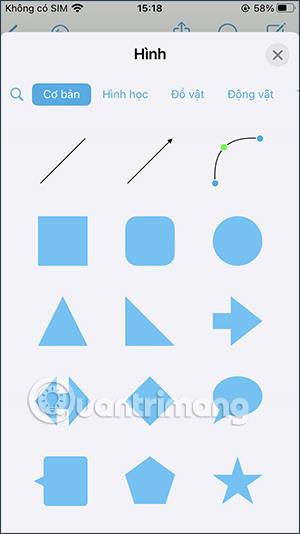
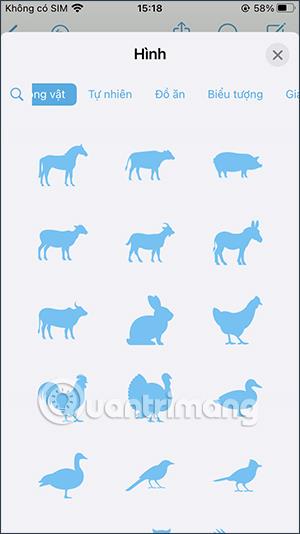
Spustelėjus paveikslėlį taip pat yra redagavimo parinktys , kaip nurodyta toliau.
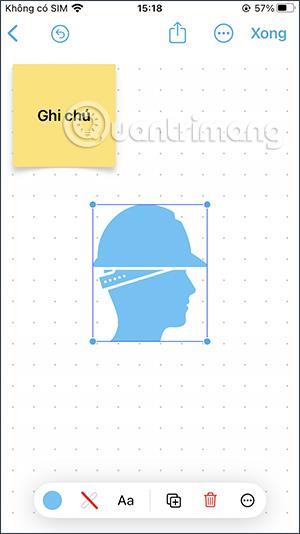
5 veiksmas:
Spustelėjame apskritimo piktogramą, kad pakeistume vaizdo spalvą su spalvų palete, kurią galite pasirinkti.
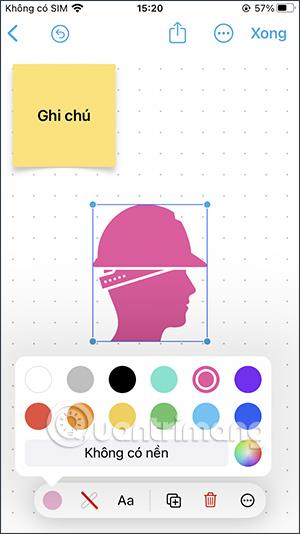

Tada galime sukurti figūros kraštinę, naudodami pasirinktinę spalvą, kraštinės stilių, kraštinės storį ir kraštinės spalvą.
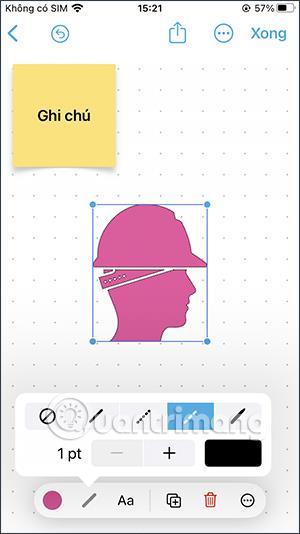
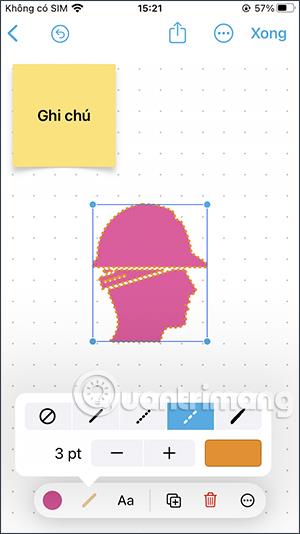
6 veiksmas:
A raidės piktograma, skirta rašyti raides ant lentos. Naudodami aplinkinį rėmelį galime keisti teksto dydį, teksto plotį, koreguoti teksto spalvą,...
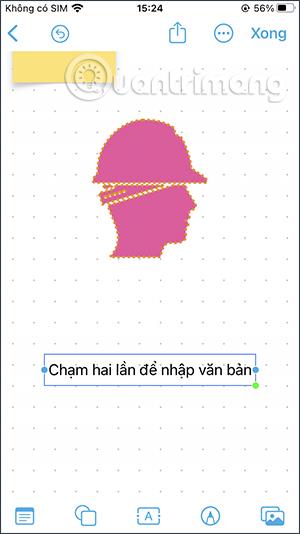
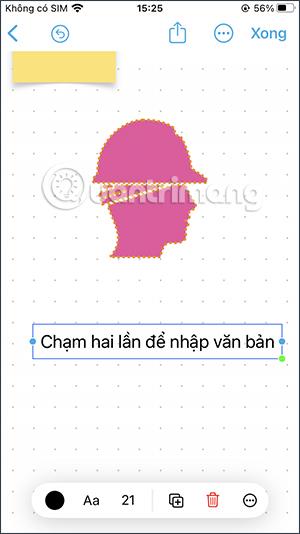
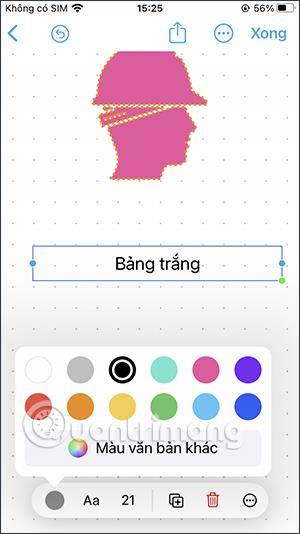
7 veiksmas:
Rašiklio piktograma , skirta rašyti ir piešti ant lentos naudojant skirtingus rašiklio stilius ir spalvų parinktis.
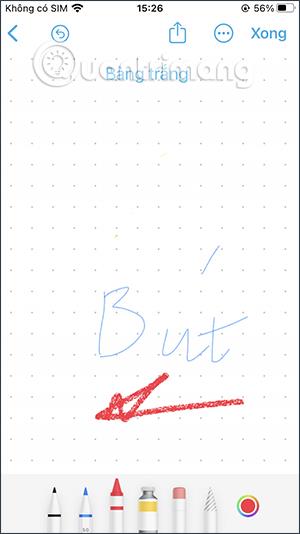
8 veiksmas:
Vaizdo piktograma yra galimybė įterpti vaizdus iš skirtingų šaltinių, įterpti telefone esančius vaizdus arba nuskaityti dokumentus laisvos formos programoje.
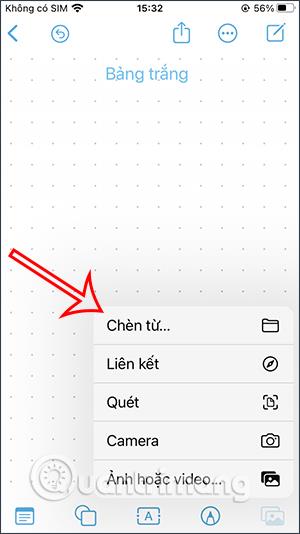
Pavyzdžiui, spustelėjame Nuskaityti , tada nufotografuojate dokumentą arba turinį, kurį norite įterpti tiesiai į laisvos formos programą.
Nufotografuojate , tada iš naujo sulygiuojate turinio sritį, kurią norite užfiksuoti, tada spustelėkite Keep Scan , kad išsaugotumėte šio turinio nuskaitymą. Galiausiai spustelėkite Išsaugoti, kad įterptumėte turinį į lentą, kaip parodyta toliau.
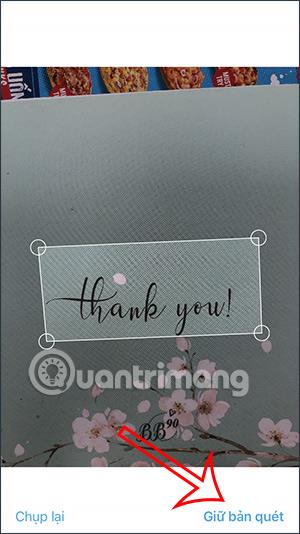
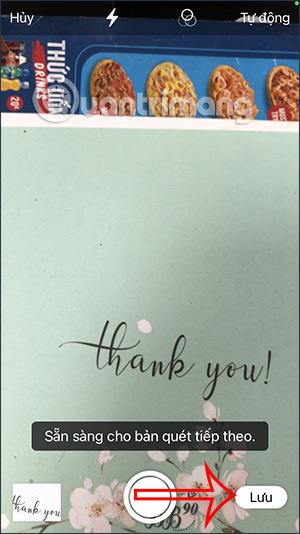
Spustelėjus rodomą dokumentą, taip pat bus keletas parinkčių, kaip parodyta toliau.
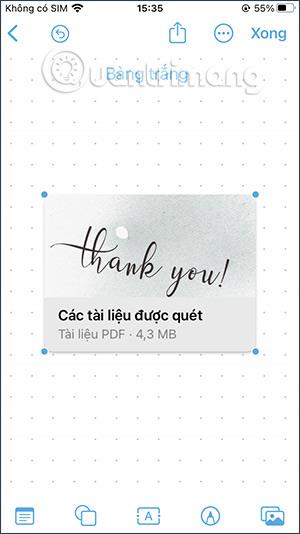
9 veiksmas:
Kai kurie iPhone modeliai palaiko vaizdo fono atskyrimą iOS 16 , todėl galite visiškai nukopijuoti vaizdą ir įklijuoti jį į laisvos formos programą, kaip įprasta.
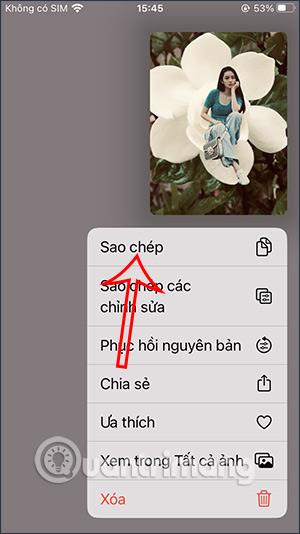
Tada nuotrauka bus įklijuota į laisvos formos lentą. Taip pat turėsime daugybę vaizdų pritaikymų, pakeisdami vaizdo rodymo stilių suapvalintais kampais,...
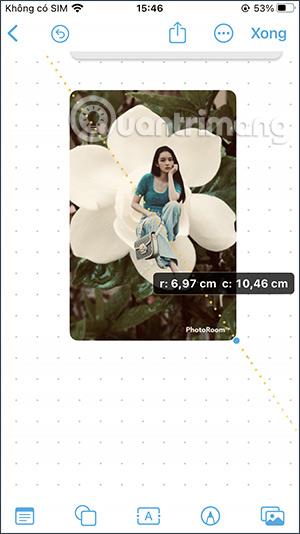
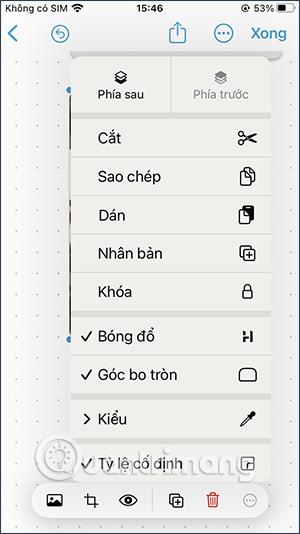
10 veiksmas:
Visas lentoje esantis turinys išsaugomas. Jei reikia, spustelėkite 3 taškų piktogramą , kad pervardytumėte šios lentos turinį arba kitas parinktis
Bendrinimo piktograma naudojama sinchronizuoti su „iCloud“ paskyra, kad būtų lengviau bendrinti dokumentus.
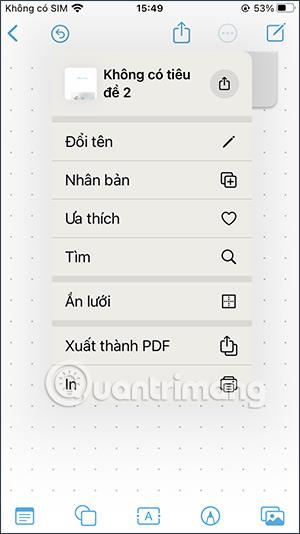

Apskritai „Freeform“ programos naudojimas yra labai paprastas, palaikantis daugelį lentos darbo įrankių, kad gautumėte reikiamus dokumentus.